Knihovna Návrhové linie ve stromu Prospektor slouží ke správě stylů a hladin návrhových linií. Umožňuje rovněž zobrazit informace o návrhových liniích, například délku, výšku a spád.
Výběrem knihovny Návrhové linie v prostoru nástrojů na kartě Prospektor zobrazíte seznam všech návrhových linií na staveništi. Můžete upravit pouze hodnoty stylu nebo hladiny návrhové linie. Ostatní informace, například délka, výška a spád, jsou určeny pouze ke čtení.
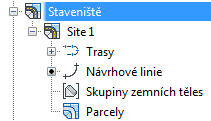
Symbol černé tečky označuje ve staveništi návrhovou linii. Chcete-li upravit styl návrhové linie, rozbalte knihovnu Staveniště, klikněte pravým tlačítkem myši na položku Návrhové linie a klikněte na příkaz Vlastnosti. V dialogu nastavte prioritu stylu návrhové linie na kartě Možnosti. Pokud na staveništi nebyly vytvořeny žádné návrhové linie, můžete nastavit prioritu stylu návrhové linie k určení přednosti přiřazování výšek tam, kde se segmenty návrhové linie protínají. Následně budou odpovídajícím způsobem vytvořeny výšky tam, kde jsou vytvořeny návrhové linie a protínají se body. Výchozí prioritu stylu návrhové linie můžete nastavit také pomocí příkazů Vytvořit staveniště. Pokud ve staveništi existují návrhové linie, můžete také pomocí příkazu Vlastnosti zobrazit jejich statistiku.
Stav návrhové linie znázorňují ikony. ![]() označuje návrhovou linii bez dynamických propojení.
označuje návrhovou linii bez dynamických propojení. ![]() označuje návrhovou linii s dynamickým propojením trasy.
označuje návrhovou linii s dynamickým propojením trasy. ![]() označuje návrhovou linii s dynamickým odkazem koridoru.
označuje návrhovou linii s dynamickým odkazem koridoru.
Tyto ikony návrhových linií jsou v dolním rohu označeny malým zeleným čtverečkem, pokud je návrhová linie použita jako povinná spojnice povrchu.![]() Název povrchů můžete vyhledávat procházením seznamu nebo zobrazením vlastností jednotlivých návrhových linií. Další informace naleznete v části Přidání návrhové linie do povrchu jako povinné spojnice.
Název povrchů můžete vyhledávat procházením seznamu nebo zobrazením vlastností jednotlivých návrhových linií. Další informace naleznete v části Přidání návrhové linie do povrchu jako povinné spojnice.
Hodnotu stylu nebo hladiny návrhové linie lze upravit kliknutím na buňku, čímž se otevře dialog stylu nebo hladiny. Chcete-li upravit více hodnot, stiskněte klávesu Ctrl a kliknutím vyberte několik řádků. Pak kliknete pravým tlačítkem myši na záhlaví sloupce, můžete kliknutím na příkaz Upravit otevřít dialog Vybrat styl nebo Výběr hladiny. Další informace o zobrazení seznamu aplikace AutoCAD Civil 3D naleznete v části Zobrazení položky v okně Prostor nástrojů.
Pokud kliknete pravým tlačítkem myši na knihovnu Návrhové linie, můžete provést následující akce:
- Zobrazit vlastnosti návrhových linií staveniště a vyřešit výšky bodů rozdělení stanovením priority stylu.
- Použít názvy návrhových linií.
- Použít styly návrhových linií. Jestliže u návrhové linie není nastaven styl, je místní nabídka možnosti Upravit styl návrhové linie deaktivována. Styl lze nastavit v dialogu Vlastnosti návrhové linie.
- Odeberte dynamická spojení s trasami. Pokud neexistuje dynamické propojení návrhové linie, příkaz Odstranit dynamická spojení není k dispozici.
- Zvyšte nebo snižte výšky návrhových linií.
- Přidejte návrhovou linii do povrchu jako povinnou spojnici.
- Přesuňte všechny návrhové linie z tohoto staveniště do jiného.
- Zkopírujte všechny návrhové linie na staveništi do jiného staveniště.
- Vyberte všechny návrhové linie staveniště.
- Vyberte všechny skupiny zemních těles staveniště.
- Přiblížení návrhové linie staveniště.
- Natočení záběru na návrhové linie staveniště
- Obnovení zobrazení návrhových linií ve stromu Prospektor.